Lightroom vs ON1: moet u overstappen?
Ik heb onlangs gekeken naar alternatieven voor Adobe Lightroom voor fotografen die overwegen over te stappen, en één naam die steeds terugkomt is ON1 Photo RAW. Net als Lightroom is ON1 zowel een foto-organizer als een foto-editor, maar het verschilt ook op een aantal belangrijke punten van zijn Adobe-tegenhanger. Is ON1 levensvatbare software voor post-processing? Zo ja, wie kan het nuttig vinden voor zijn fotografie? De onderstaande vergelijking bevat alles wat u moet weten als u een overstap overweegt.
Het onderstaande artikel vergelijkt specifiek ON1 Photo RAW 2019 tegen Lightroom CC Classic, hoewel de meeste van de onderstaande verklaringen evenzeer van toepassing zijn op Lightroom CC (zie de verschillen tussen de Lightroom-versies hier). ON1 is $ 100 voor een eeuwigdurende standalone softwarelicentie, terwijl Lightroom momenteel $ 10 / maand is (inclusief Photoshop) als onderdeel van een Adobe-abonnement.
Noteer dat we hier op Photography Life al hebben onderzocht hoe Alien Skin Exposure en Capture One zich verhouden tot Lightroom. In de komende weken ben ik van plan om naar andere vergelijkbare post-processingopties te kijken om een bredere vergelijking van Lightroom-alternatieven te maken.
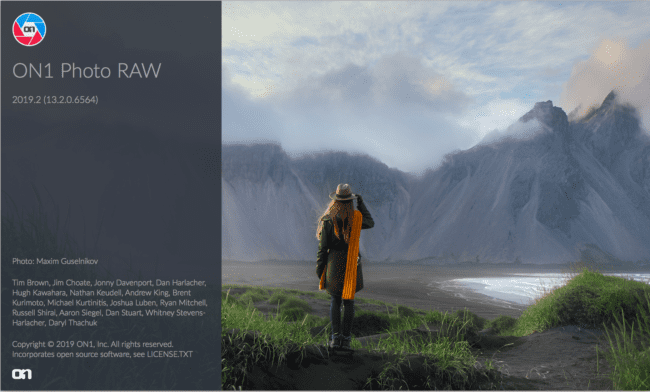
Inhoudsopgave
Een snelle samenvatting
Voordat we beginnen, volgt hier een overzicht van de belangrijkste verschillen tussen ON1 en Lightroom:
- Lightroom gebruikt catalogi, terwijl ON1 een database gebruikt. Catalogi kunnen worden geback-upt of aangemaakt als een “snapshot” van al je bewerkingen op een bepaalde datum, terwijl de database van ON1 minder veelzijdig is (meer daarover hieronder). Voor back-ups en algehele flexibiliteit wint Lightroom hier.
- U hoeft geen foto’s te importeren om ze in ON1 te kunnen bewerken. Anders dan in Lightroom, al uw foto’s zijn er vanaf de eerste dag.
- ON1 heeft lagen, terwijl Lightroom dat niet doet. De lagen bootsen die van Photoshop zeer nauw na, inclusief maskers en overvloeimodi.
- Beide programma’s kunnen panorama’s en HDR’s maken. Met ON1 kunt u echter ook focusstacks maken.
- ON1 mist een geschiedenispaneel. Het is echter in ontwikkeling voor later in 2019.
- De meeste andere bewerkingsopties zijn vergelijkbaar in de twee programma’s.
- Organisatie is ook vergelijkbaar. U kunt foto’s organiseren op basis van hun bestandsstructuur, of door afzonderlijke groepen foto’s naar behoefte te verzamelen (Collecties genoemd in Lightroom en Albums in ON1).
- Lightroom heeft enkele geavanceerdere sorteerhulpmiddelen, zoals gezichtsherkenning en kunstmatige intelligentie keywording voor Lightroom CC.
- ON1 mist enkele geavanceerde functies zoals kleurprofielen en ondersteuning voor dubbele monitoren.
- Lightroom heeft meer hulpprogramma’s van derden en voorinstellingenpakketten, hoewel ON1 een aantal indrukwekkende ingebouwde voorinstellingen bevat.
- Lightroom is over het algemeen sneller dan ON1 voor de meeste taken.
- Er is geen manier om offline afbeeldingen in ON1 te organiseren en te bewerken, terwijl Lightroom dit vrij eenvoudig maakt.
Dat dekt alle hoogtepunten, maar er is meer te weten dan alleen deze samenvatting. Hieronder ga ik dieper in op elk van deze punten.
Database vs Catalogus
Het meest in het oog springende verschil tussen Lightroom en ON1 Photo RAW is de manier waarop ze bewerkingen aan een foto opslaan. Terwijl Lightroom bekend staat om zijn catalogus, gebruikt ON1 een “database”-bestand voor hetzelfde doel. Hier volgt een vergelijking van de twee:
- Lightroom-catalogus: Een enkel bestand dat elke bewerking voor elke foto bevat, opgeslagen op een door u gekozen locatie op een harde schijf. Kan worden geback-upt, gekopieerd, of gesnapt op verschillende data. U moet foto’s in de catalogus importeren om ze in Lightroom te kunnen bewerken.
- ON1-database: Hoeft geen foto’s te importeren om ze te kunnen bewerken; alle foto’s op uw harde schijven zijn al zichtbaar wanneer ON1 voor het eerst wordt geopend. De database is echter niet opgeslagen in een enkel bestand zoals bij Lightroom. In plaats daarvan is het een verzameling van beeldbewerkingen, voorkeuren en voorinstellingen, verspreid over meerdere bestanden in de verborgen map ON1 AppData (Windows) of ON1 Application Support (Mac). De database kan niet worden geback-upt binnen ON1 zelf, noch worden geopend door andere ON1 gebruikers.
Tussen de twee, Lightroom catalogi zijn in eerste instantie moeilijker te begrijpen. ON1 werkt naar behoefte zonder enige tussenkomst; de eerste keer dat u het programma opent, verschijnen al uw foto’s al, en u kunt ze vanaf het begin niet-destructief bewerken. Lightroom vereist dat u foto’s afzonderlijk in een catalogus importeert (inclusief de foto’s die al op uw harde schijf staan), om ze te kunnen bewerken. Vervolgens moet je tijd besteden aan het maken van back-ups van je catalogusbestand en het zorgvuldig organiseren van je harde schijf als je met meerdere catalogi werkt.
Maar Lightroom-catalogi zijn ook veelzijdiger en veiliger in veel opzichten. Er is geen ingebouwde manier om een back-up te maken van je ON1 database, bijvoorbeeld. Zelfs als u alleen uw ON1-databasebestanden wilt bekijken, moet u de map AppData (Windows) of de map Library > Application Support (Mac) openen, die standaard zijn verborgen. Als uw ON1 database beschadigd raakt, en u hebt geen sidecar back-ups (meer daarover in een moment), kunnen al uw fotobewerkingen verloren gaan.
Op zijn minst, als u van plan bent om ON1 te gebruiken voor belangrijke fotoshoots, moet u extra aandacht besteden aan uw back-up systeem. Zorg ervoor dat er geen manier is om kritische gegevens te verliezen. Zelfs ON1 zegt dat de database van Photo RAW “niet is ontworpen om te worden geback-upt of verplaatst tussen installaties” (bron). ON1 heeft serieus een manier nodig om op een bepaald moment een back-up van de database te maken, zoals andere catalogus-type software zoals Lightroom en Capture One al toestaan.
ON1 Sidecar Files
Het goede nieuws is dat ON1 je wel sidecar-bestanden laat gebruiken om je bewerkingen op te slaan, zodat je niet volledig op de database hoeft te vertrouwen. Deze bestanden worden naast elke foto die u bewerkt op uw harde schijf opgeslagen. Elk van hen neemt in totaal zeer weinig ruimte in beslag.
Hoewel sommige gebruikers hebben vermeld dat sidecar-bestanden standaard zijn uitgeschakeld, waren ze in mijn exemplaar van ON1 Photo RAW 2019 al ingeschakeld. Hoe dan ook, u kunt (en moet) ze inschakelen via het bovenste menu als u dat nog niet hebt gedaan: ON1 Photo RAW > Voorkeuren > Bestanden > Sidecar-opties.
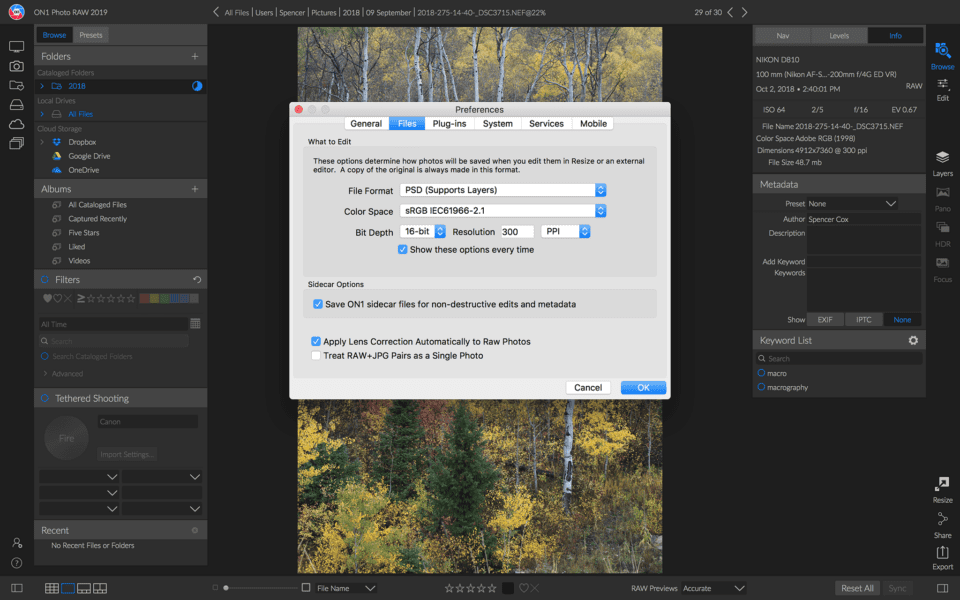
Merk op dat deze sidecar-bestanden worden opgeslagen als .on1-bestanden. ON1 slaat ook .xmp-bestanden op voor elke afbeelding, maar deze bevatten alleen metadata-informatie zoals sterbeoordelingen en trefwoorden, geen gedetailleerde bewerkingen. Deze .on1- en .xmp-bestanden fungeren als essentiële back-ups van uw beeldgegevens en bewerkingen voor het geval uw database uitvalt.
Bedenk echter wel dat .on1 sidecar-bestanden alleen gegevens over de nabewerking opslaan – niet elk aspect van uw ON1-database (zoals uw voorkeuren en voorinstellingen). Dit betekent dat ze geen totaal alternatief zijn voor de gebrekkige database-implementatie. Zelfs met een perfecte sidecar back-up ingeschakeld, kunt u nog steeds uren aan organisatiewerk en voorinstellingen verliezen als uw database-bestand corrupt raakt.
Een laatste verontrustende opmerking: Wanneer u sidecar-bestanden inschakelt, maakt ON1 ze niet aan voor eerder bewerkte beelden. U moet de sectie “foto bewerken” voor elke afzonderlijke oudere foto openen en verlaten om .on1 sidecar-bestanden te genereren. Dat betekent dat een crash sommige van uw eerdere bewerkingen kan elimineren, zelfs als u back-ups van de sidecar-bestanden hebt. U moet dus zeker zo vroeg mogelijk sidecar-bestanden inschakelen als u dat nog niet hebt gedaan.
Layers
Het andere grote verschil tussen Lightroom en ON1 is dat u met ON1 foto’s kunt bewerken met lagen. Deze functie is niet uniek in software van deze prijsklasse – fotobewerkingsprogramma’s als Capture One en Alien Skin bieden dezelfde mogelijkheid – maar het is wel iets waardevols dat Lightroom-gebruikers niet hebben.
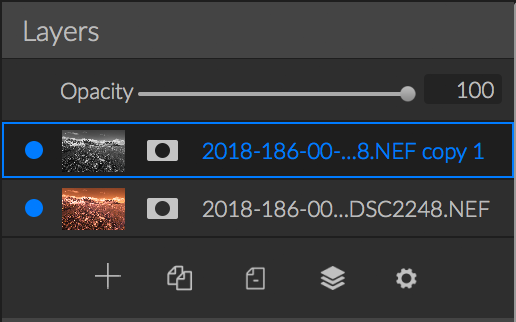
Hiermee is het eenvoudiger om lokale aanpassingen te doen en kunt u indien nodig elementen uit verschillende foto’s samenvoegen. (Net als in Photoshop kunt u verschillende afbeeldingen importeren voor elke laag.) ON1 heeft ook een lijst met overvloeimodi die overeenkomen met die in Photoshop, zodat u gereedschappen als Overlay of Multiply kunt gebruiken voor specifieke effecten. Je kunt zelfs luminositeitsmaskers maken om HDR’s handmatig te mengen, een hoofdbestanddeel voor veel landschapsfotografen.
Geschiedenispaneel
Voor mij is een belangrijk onderdeel van post-processing software op dit niveau een geschiedenispaneel. Het is een van mijn belangrijkste klachten met Capture One, die ik momenteel gebruik in plaats van Lightroom. Helaas heeft ON1 op dit moment ook geen geschiedenispaneel. Het wordt echter vermeld als “komt later in 2019” op de officiële ON1-ideeënpagina.
Hoewel het nog niet beschikbaar is, ben ik op zijn minst aangemoedigd om te zien dat ON1 van plan is om deze functie in de nabije toekomst te implementeren. Ter vergelijking: software als Capture One Pro lijkt die emmer al ver achter zich te hebben gelaten. Maar voor fotografen die de software in de tussentijd gebruiken, is het nog steeds een opmerkelijke omissie. (Je kunt ON1’s “varianten” gebruiken als een workaround – met dezelfde functionaliteit als Lightroom’s virtuele kopieën – maar dat beperkt je tot handmatige snapshots in plaats van de hele bewerkingsgeschiedenis van de foto.)
Andere bewerkingsverschillen
ON1 en Lightroom hebben veel overeenkomsten in hun bereik van post-processing aanpassingen. De meeste schuifregelaars hebben exact dezelfde namen, en veel van de sneltoetsen zijn zelfs hetzelfde. In veel opzichten lijkt de editor van ON1 op die van Lightroom, totdat je met geavanceerde functies als lagen gaat werken.
Heel indrukwekkend is dat ON1 zelfs HDR- en panoramafusies mogelijk maakt (waarbij .onphoto-bestanden in TIFF-formaat worden uitgevoerd). Lightroom doet hetzelfde (met veel kleinere .dng-bestanden), maar de meeste bewerkingssoftware in dit bereik doet dat niet. Bovendien voegt ON1 focus stacking toe – niet te vinden in Lightroom – wat zeer indrukwekkend is om te zien.
Ook de verdienste van ON1, het voegt ook specifieke gezicht-tuning aanpassingen toe (zowel automatisch als handmatig) die nuttig zouden zijn voor portretfotografen die momenteel Lightroom gebruiken. Het heeft ook een handvol interessante bewerkingsopties die niet aanwezig zijn in Lightroom, zoals een zeer nuttige “middentinten” schuifregelaar. Deze zullen de meeste foto’s niet maken of breken, maar het is altijd beter om meer opties te hebben voor het verfijnen van een beeld.
In termen van efficiëntie, vond ik het een beetje afstotend dat je ON1’s schuifregelaars niet kunt aanpassen met het scrollwiel op je muis of touchpad. Het is een kleine klacht over het gebruiksgemak, maar de ervaring in Lightroom’s ontwikkelmodule is wel sneller dan in ON1’s editor.
Naast dat, zoals je kunt zien in de screenshots hieronder, hebben de twee programma’s zeer vergelijkbare post-processing opties en functies. Iedereen die de ene gebruikt, zal het relatief gemakkelijk vinden om over te stappen op de andere.
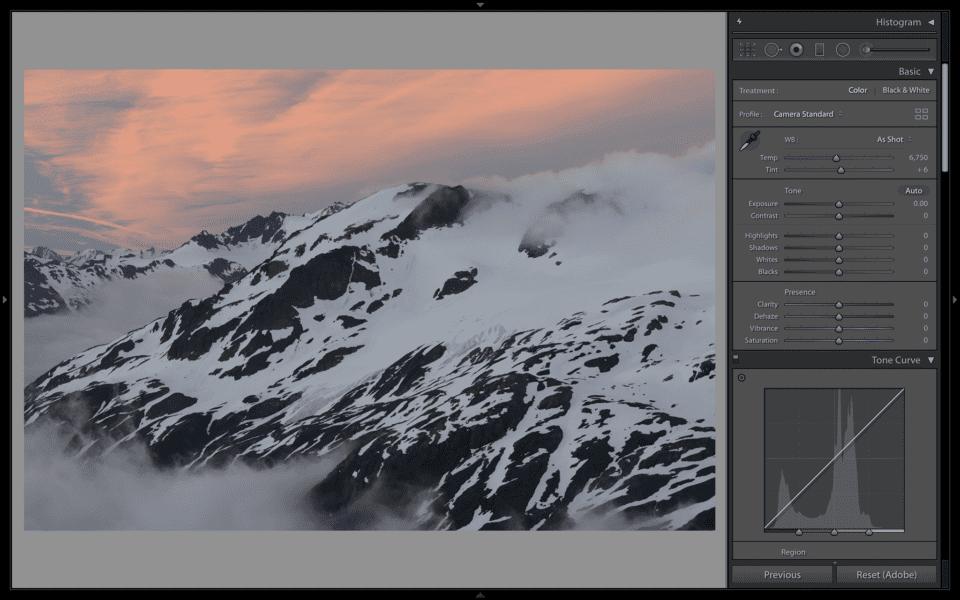
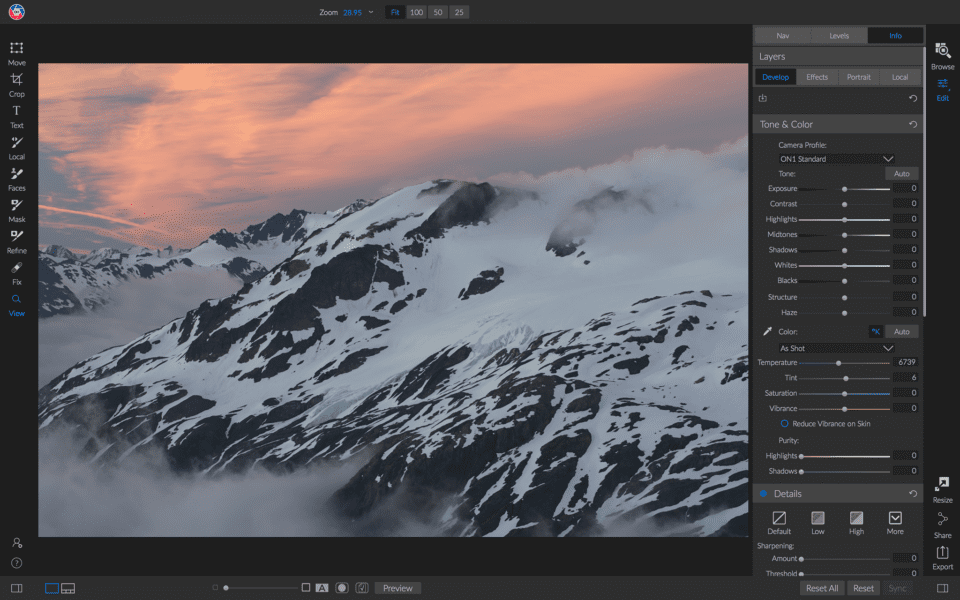
Organisatorische verschillen
Afgezien van het belangrijkste verschil dat ik eerder noemde – dat ON1 automatisch elke foto op uw harde schijven “importeert” – zijn de twee programma’s redelijk vergelijkbaar wat betreft organisatorische opties.
Als u bijvoorbeeld van Lightroom’s Collections houdt, hebt u geluk. ON1’s Albums vervullen hetzelfde doel (het organiseren van uw foto’s los van uw mappenstructuur). U kunt ook Albums binnen elkaar plaatsen in ON1 op vrijwel dezelfde manier als de Collection Sets van Lightroom.
In termen van het zoeken naar foto’s vanuit het niets, zijn de mogelijkheden van Lightroom een beetje beter. Met de Lightroom-filterbalk kun je een reeks waarden kiezen (bijvoorbeeld f/2.8 tot f/5.6) in een bepaalde categorie (diafragma in dit geval) – en je krijgt alleen de beschikbare opties te zien. Als je in een map bent met geen foto’s genomen op f/8, zal f/8 niet verschijnen als een optie in de Filter Bar.
ON1 gebruikt een “Filters” tool voor hetzelfde doel. U kunt criteria selecteren, zoals de camera, lens, sluitertijd, ISO, etc., in de foto die u zoekt. Maar als u wilt zoeken naar alle foto’s die zijn genomen bij diafragma’s van f/2.8 tot f/5.6, moet u drie afzonderlijke filters maken – een voor f/2.8, f/4 en f/5.6 elk. Vervolgens moet je de zoekoptie wijzigen in “kom overeen met alle criteria” in plaats van “kom overeen met alle criteria”. (En dat weerhoudt je ervan te zoeken naar Nikon D810 opnamen bij f/2.8 tot f/5.6). Kortom, het heeft een aantal belangrijke gebreken.
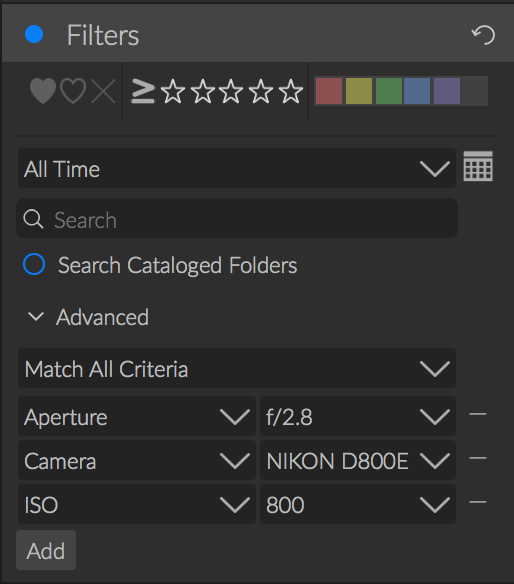
Er zijn andere verschillen in organisatie die voor bepaalde fotografen van belang kunnen zijn. Lightroom kan bijvoorbeeld uw foto’s analyseren op gezichten en groepen maken op basis van wie u hebt gefotografeerd. Lightroom CC (de meer mobiele versie) kan zelfs foto’s op inhoud zoeken en ordenen dankzij de kunstmatige intelligentie Adobe Sensei. ON1 heeft geen van deze opties. En in een eenvoudiger voorbeeld, ON1 om de een of andere reden laat je je foto’s niet op volledig scherm bekijken (geen afleiding), terwijl Lightroom het gemakkelijk maakt met alleen de “F” sneltoets.
Anders dan dat, delen deze producten de meeste van hun standaard organisatorische en weergave functies. Als je grote hoeveelheden relatief ongeorganiseerde foto’s moet sorteren, is Lightroom de betere keuze. Maar de meeste fotografen zullen beide programma’s even goed vinden presteren voor hun dagelijkse werk.
Offline Workflow
Met Lightroom kunt u foto’s organiseren die offline zijn (zoals op een externe schijf die niet is aangesloten) – geen probleem. U kunt offline foto’s aan collecties toevoegen, ze sorteren in de filterbalk, beoordelen, van een kleurtag voorzien, enzovoort. Als je een Smart Preview van een foto opslaat, kun je die ook offline bewerken, met een boete van ongeveer 3-4% van de bestandsgrootte van het origineel.
ON1 staat niets van dat alles toe. Als een bestand offline is, kun je niet eens de thumbnail zien in de software, laat staan dat je het kunt organiseren en bewerken. Niet alle fotografen geven om het werken met offline beelden, maar velen wel. Als u tot dat kamp behoort, bedenk dan dat de database van ON1 gewoon de mappenstructuur van uw harde schijf weerspiegelt. Als u een foto buiten ON1 verwijdert, wordt deze niet weergegeven als “vermist” zoals in Lightroom – hij wordt gewoon verwijderd.
Geavanceerde functies
Lightroom heeft enkele geavanceerde functies die nog hun weg naar ON1 moeten maken, hoewel sommige zijn gepland voor later in 2019. Het belangrijkste is dat ON1 op dit moment geen ondersteuning voor dubbele monitoren heeft, wat een belangrijk onderdeel is van de bewerkingsopstellingen van veel fotografen. (ON1 heeft gezegd dat dit dit jaar zal worden vrijgegeven.)
Zoals te verwachten, heeft Lightroom een veel grotere bibliotheek met producten van derden, van presets tot plugins en zelfs tutorials. ON1 heeft een indrukwekkende set ingebouwde fotovoorinstellingen, veel beter dan Lightroom in vergelijking, maar het universum van derden is veel kleiner. Dit is niet de schuld van ON1, maar het is wel iets waar bepaalde gebruikers rekening mee moeten houden.
Een andere geavanceerde functie die ON1 nog niet heeft, is ondersteuning voor aangepaste kleurprofielen, zoals die zijn gemaakt door een ColorChecker of een soortgelijk product. Dit is een essentiële stap voor fotografen die een volledig kleurbeheer workflow willen, vooral degenen die werken in een vakgebied als reclame. Dit is een van de redenen waarom dergelijke fotografen van oudsher kiezen voor software als Lightroom en Capture One.
Tot slot heeft Lightroom nog een paar speciale functies die ON1 niet heeft. Op het moment dat deze vergelijking wordt gepubliceerd, heeft ON1 bijvoorbeeld geen geotagging, diavoorstellingen of compatibiliteit met online albums (SmugMug, Flickr, Facebook, enzovoort), terwijl Lightroom dat wel heeft. Dit zijn geen functies die de meeste fotografen zullen gebruiken, maar elk betekent dat Lightroom’s algemene functieset meer kans heeft om te voldoen aan uw specifieke vereisten.
Exportopties
In termen van het exporteren van foto’s heeft Lightroom over het algemeen een paar meer opties, maar de meeste fotografen zullen geen probleem hebben om hun foto’s in een van beide te exporteren.
Eén verschil is in het benoemen van uw geëxporteerde foto. ON1 staat naamgeving toe op datum, camera serienummer, originele bestandsnaam, en aangepaste tekst. Lightroom geeft je veel meer opties – alles van zeer specifieke metadata tot de ISO van je foto, mapnaam, afmetingen, en nog veel meer. Het is aantoonbaar overkill, maar ON1’s opties zijn vrij slank in vergelijking.
Lightroom laat je ook de metadata van de foto’s elimineren, of alleen copyright informatie behouden, terwijl ON1 je foto’s exporteert met al hun informatie. Het is geen probleem voor de meeste fotografen, maar het is nog steeds een privacy-gerelateerde functie die sommigen zullen waarderen.
Andere kleine exportverschillen: Lightroom heeft een optie “overslaan” voor het geval u geen foto’s wilt exporteren die u al hebt geëxporteerd. En ON1 heeft een interessante “gallery wrap” optie voor het exporteren naar canvas, met een gespiegelde overlay langs elke rand van de afbeelding.
Niets van dit alles is een heel groot probleem naar mijn mening, maar misschien zal het van belang zijn voor het werk dat je doet.
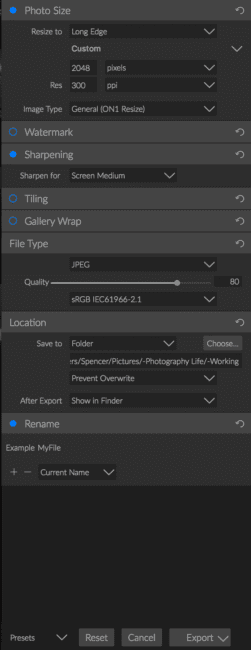
Snelheid en prestaties
Lightroom stond nooit bekend als een snelheidsduivel. Toch voelt ON1 aan als het tragere programma om te gebruiken, vooral omdat het meer pop-ups laadt tijdens het bewerkingsproces dan Lightroom. Technisch gezien meet ik een snellere 1:1 rendering van voorvertoningen in ON1 dan in Lightroom (4,7 vs 8,5 seconden voor een enkele foto), maar dat gegeven compenseert niet de algehele tragere prestaties van ON1. Bijvoorbeeld, het exporteren van slechts tien foto’s uit Lightroom duurde 32 seconden, terwijl dezelfde tien foto’s een extreme 164 seconden van ON1 duurden, meer dan vijf keer zo lang.
Ik zou niet zeggen dat ON1 te traag is om bruikbaar te zijn. Met beelden met een lagere resolutie dan de mijne (36 megapixels in dit geval) of een snellere computer (2013 MacBook Pro), wordt het ook minder een probleem. Maar het valt niet te ontkennen dat ON1 wat snelheidsproblemen heeft – zelfs in vergelijking met Lightroom, dat zelf ook snelheidsproblemen heeft.
In termen van stabiliteit is ON1 een paar keer gecrasht terwijl ik het aan het testen was – niet meer dan Lightroom doet, maar nog steeds niet ideaal. In sommige gevallen werden de recente bewerkingen die ik had gemaakt (de laatste 5-10 minuten) niet toegepast. Ook dat is af en toe het geval in Lightroom.
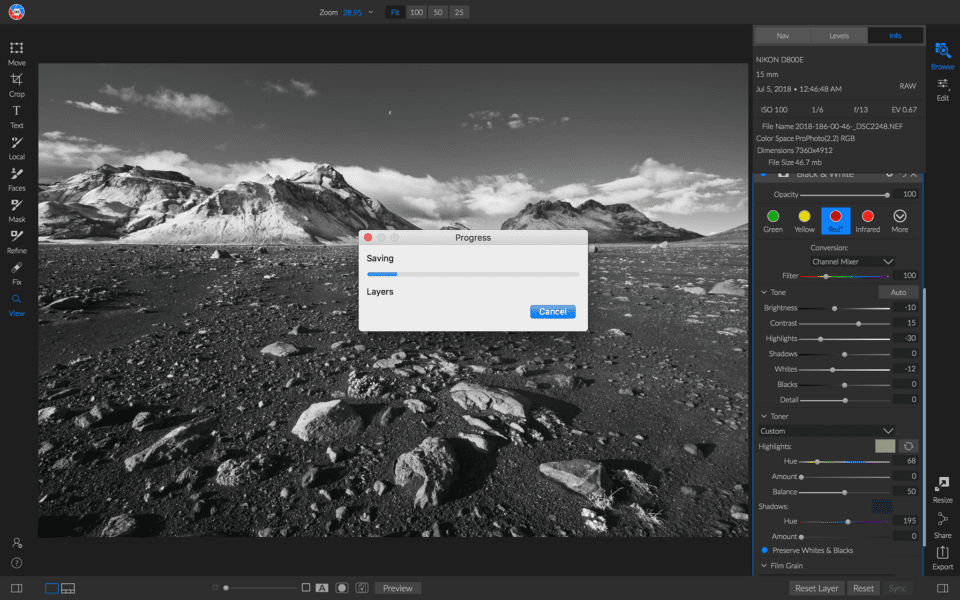
Catalogusmigratietool
ON1 heeft een migratietool voor gebruikers die overstappen van Lightroom, en het is een van de weinige op de markt die beweert dat beeldbewerkingen eenvoudig kunnen worden overgezet. Het kost wat moeite om je Lightroom-catalogus voor te bereiden – je moet bijvoorbeeld alle ontbrekende foto’s vinden of verwijderen – maar het bespaart je veel meer tijd dan het kost.
Hoe succesvol is het? Ik heb niet mijn hele Lightroom-catalogus overgezet, omdat die meer dan 40.000 foto’s bevat. Maar ik heb wel een kleine catalogus gemaakt met een aantal bewerkte foto’s om te zien hoe goed de bewerkingen worden overgezet. Hier is een van de betere voorbeelden van een vrij zwaar bewerkte foto (origineel links; ON1-bewerking rechts):


Het is verre van perfect. De ON1 versie heeft minder verzadiging, en is duidelijk meer violet van kleur. Toch is het niet slecht – een duidelijke verbetering ten opzichte van het onbewerkte RAW-bestand. Ik kan de ON1 foto vanaf hier vrij eenvoudig zo bewerken dat hij lijkt op mijn oorspronkelijke idee.
Het migratietool werkt echter niet echt goed met lokale bewerkingen, althans niet met zware. (Dat had ik ook niet verwacht; ON1 probeert in veel opzichten het onmogelijke te doen.) Hier is een voorbeeld waarbij de foto in zijn geheel goed is geworden, hoewel een beetje te donker – maar sommige lokale bewerkingen zien er echt vreemd uit:

En in andere gevallen gaat de conversie ernstig de mist in:
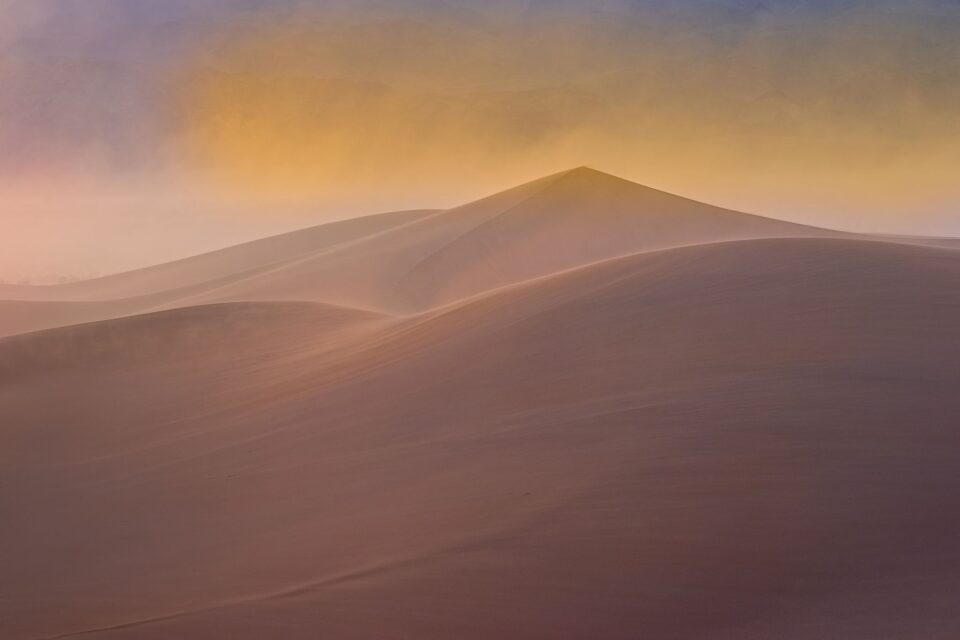
Ondanks het feit dat de resultaten niet goed zijn wanneer lokale bewerkingen worden toegepast, prijs ik ON1 dat het deze weg is ingeslagen. Ondanks de tekortkomingen is dit de eerste stap in een lang proces om een belangrijk probleem op te lossen. Ik ben zeker enthousiast om te zien waar deze functie in de toekomst heen gaat.
Samenvatting vergelijking
Zo u kunt zien, heeft ON1 een aantal indrukwekkende functies die het een serieuze Lightroom-concurrent maken – maar het is niet allemaal perfect. Dat brengt ons bij de cruciale vraag: Kan ON1 Photo RAW Adobe Lightroom vervangen? (Of, voor de zeldzame gebruiker die de andere kant op kijkt, is Lightroom de moeite waard om te kopen als je momenteel ON1 bezit?)
Ik probeer vragen als deze niet te beantwoorden door te zeggen “het hangt ervan af.” Natuurlijk is dat waar – maar naar mijn mening is het antwoord op dit moment eenvoudiger dan dat. ON1 komt overeen met 95% van Lightroom’s functies, en het is moeilijk te zeggen welk programma betere algemene bewerkingsopties biedt. Ik neig naar ON1. Wat dat betreft heb ik er geen moeite mee ON1 van harte aan te bevelen.
Echter, ON1 heeft een aantal belangrijke gebreken waar u zich bewust van moet zijn voordat u overstapt. De meest in het oog springende is het ontbreken van een ingebouwde manier om een back-up of snapshot te maken van ON1’s database-bestanden, waardoor de software een groot nadeel heeft. Bovendien mist ON1 een aantal nuttige functies zoals een geschiedenispaneel, ondersteuning voor twee monitoren en aangepaste kleurprofielen – allemaal zaken die voor gevorderde gebruikers van cruciaal belang kunnen zijn voor hun werk. Het is ook trager dan Lightroom in het algemeen.
Aan de positieve kant heeft ON1 prijzenswaardig werk verricht met het uitbrengen van belangrijke functie-updates voor Photo RAW. Sommige van de hierboven genoemde problemen zullen later in 2019 worden opgelost. Voor andere problemen (zoals de snelheid van het programma) kan het echter langer duren voordat ze worden opgelost.
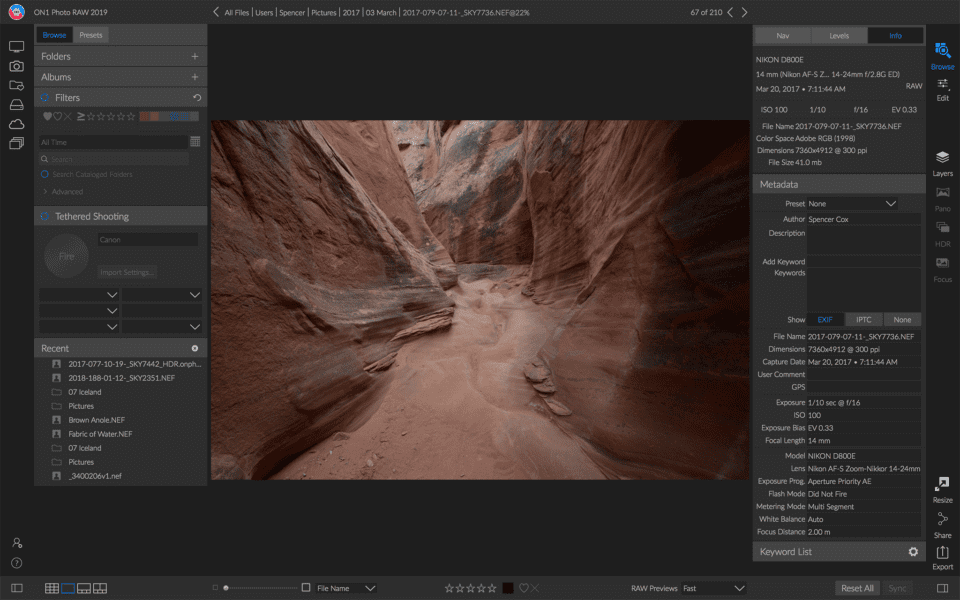
Op dit moment kan ik Lightroom-gebruikers dus aanraden om over te stappen op ON1 – maar alleen als u zich bewust bent van deze problemen en weet hoe u ermee moet omgaan, met name door back-ups te maken van uw database. Ik zou niet zeggen dat ON1 beter is dan Lightroom, maar het is zeker een goede vervanging. Niet te vergeten dat het standalone software is in plaats van een abonnementsmodel. Als dat de reden is waarom je ON1 overweegt, is Lightroom misschien niet eens meer op je radar.